Zrzut ekranu, czyli poradnik jak zrobić screena na telefonie!
Spis treści:
- Jak zrobić screena na telefonie z systemem operacyjnym Android
- Przycisk zrzutu ekranu w menu powiadomień
- Jak zrobić screena na telefonie z systemem iOS
- Przyciski fizyczne
- Wykorzystanie Siri
- Jak zapisać i udostępnić zrobiony screen na telefonie
- Jak zrobić zrzut ekranu całej strony?
- Co zrobić, gdy screen na telefonie nie działa?
- Zrzut ekranu za pomocą programów zewnętrznych
- Jak ukryć zdjęcia w telefonie?
- Czy da się zrobić screena Netflixa na telefonie?
Niemal każdy posiadacz telefonu zastanawia się jak zrobić screena ekranu na telefonie, gdyż każdy telefon pochodzący od innej firmy może posiadać inne ustawienia klawiszowe w kwestii tworzenia zrzutu ekranu. Jeżeli chcemy zapisać treści, które czytamy na naszym telefonie, kiedy pisze do nas jakiś przyjaciel, albo natrafiliśmy na bardzo ciekawy, godny zapamiętania fragment w artykule, to print screen, czyli tak zwany zrzut ekranu, jest jednym z najlepszych rozwiązań. Zapisany screenshot możemy odczytać w naszej galerii zdjęć, a później mieć łatwy do jego dostęp w każdej chwili, nawet z wyłączonym Internetem, jeżeli chcemy przeczytać, co się znalazło na tym zrzucie ekranu. Mamy również możliwość wysłania zrzutu ekranu do innych osób, a także opublikowanie go na mediach społecznościowych. Dlatego wiedza jak zrobić zrzut ekranu jest jedną z podstawowych funkcji każdego telefonu. Jeżeli zastanawiasz się, jak zrobić screena na telefonie Samsung, Huawei, Xiaomi, motorola, czy Oppo, pędzimy z odpowiedzią.
Polecane smartfony
Jak zrobić screena na telefonie z systemem operacyjnym Android
Jeżeli zastanawiasz się, jak zrobić screena na telefonie Huawei, Samsung, Xiaomi, motorola, czy Oppo na systemie Android, to jest to bardzo proste. Zrzut ekranu to nic innego jak zdjęcie wyświetlacza z poziomu systemu, dzięki czemu zapisujemy to, co widzimy na wyświetlaczu, w naszej galerii zdjęć i później możemy wspomniany zrzut ekranu wielokrotnie ponownie obejrzeć.
Na telefonach z systemem Android robimy screena za pomocą przycisku Home. Wtedy wystarczy przycisnąć przycisk Home i przytrzymać go na kilka sekund, wraz z przytrzymaniem na kilka sekund przycisku zasilania, inaczej zwanym przyciskiem włączania i wyłączania telefonu. Jeżeli nie mamy takiej możliwości, to musimy zastosować coś innego.
Jak więc zrobić print screena na telefonie w takim przypadku? Mianowicie wciskamy i przytrzymujemy przycisk zasilania oraz dolny przycisk regulacji głośności dźwięku. Po około sekundzie zrzut powinien być automatycznie zrobiony i zapisany.
Przyciski fizyczne
Przyciski fizyczne to są e przyciski, które znajdują się na zewnątrz naszego telefonu. Większość obecnych telefonów i smartfonów funkcjonuje dzięki ekranom dotykowym i klawiaturze dotykowej, więc przyciski zewnętrzne zawężają się przeważnie do maksymalnie kilku z nich, które odpowiadają za najważniejsze funkcje w telefonie, takie jak przycisk zasilania odpowiadający za włączenie lub wyłączenie ekranu i/lub telefonu, podgłośnienie lub obniżenie dźwięków wydobywających się z telefonów (ten przycisk dwufunkcyjny przeważnie się znajduje na boku obudowy telefonu), albo także inne przyciski funkcyjne w zależności od danego modelu telefonu, bądź jego funkcji.
Przycisk skrótów ekranowych
Skróty ekranowe mogą nam bardzo pomóc, jeżeli chcemy odnaleźć zrobiony screen. Skróty ekranowe to nic innego jak ikonki, dzięki którym będziemy mogli z głównego ekranu w łatwy sposób dostać się do plików zagnieżdżonych głębiej w plikach systemu. Niekiedy interesujące nas pliki pochowane są w gąszczu folderów i trudno się do nich dokopać.
Dlatego takie skróty są bardzo praktyczne, bo umożliwiają nam szybsze dotarcie do naszego zdjęcia czy screena. Nasze zrzuty ekranu znajdziemy przeważnie w ikonce galeria i po wybraniu folderu, który najczęściej nosi tytuł screenshot. Podobnie ma miejsce w przypadku takich funkcji jak nagrywanie ekranu czy screen recorder.
Przycisk zrzutu ekranu w menu powiadomień
W sytuacji kiedy już wiesz, jak zrobić screena na telefonie Xiaomi, Huawei, Samsung, motorola, czy Oppo, możesz się zastanawiać, jak szybko dostać się do wykonanego screena. Wtedy przesuwamy po głównym palcu ekranu palcem w kierunku dołu. Wtedy naszym oczom ujrzą się opcje często dostępne na osobnym ekranie, które pojawiają się właśnie w momencie, kiedy skierujemy nasz palec od samej góry na dół (najlepiej zacząć w tym miejscu, gdzie wyświetla nam się godzina i stan baterii). Wtedy ujrzymy powiadomienia w osobnych ramkach, a wśród nich odnajdziemy powiadomienie o zrobionym screenie. Jeżeli klikniemy w to powiadomienie, ujrzymy zrobionego przez nas screena. Teraz już wiesz, jak zrobić screena ekranu na telefonie i jak znaleźć tego screena.
Jak zrobić screena na telefonie z systemem iOS
Jeżeli się zastanawiasz, jak zrobić screena na telefonie Apple z wbudowanym systemem iOS, to jest to bardzo podobne jak w przypadku telefonów, gdzie zastanawiamy się jak zrobić screena na telefonie oppo, telefonie Motorola, Xiaomi, Huawei, czy Samsung z systemem Android. Wystarczy nacisnąć jednocześnie przycisk boczny odpowiadający za wygaszanie ekranu bądź włączenie lub wyłączenie telefonu i jednocześnie z tym bocznym klawiszem wcisnąć przycisk zwiększania głośności. Należy wtedy szybko upuścić oba przyciski i powinna nam się pojawić miniaturka na ekranie z wykonanym screenem. Od teraz już wiesz, jak na telefonie zrobić screena z systemem Android i iOS
Przyciski fizyczne
Sprawny przycisk fizyczny jest bardzo ważny, jeżeli zastanawiasz się jak zrobić screena na telefonie. Bez sprawnego przycisku fizycznego tworzenie screenów jest bardzo niekomfortowe i czasami jest nawet niemożliwe. To nie jest tak, jak na przykład screen na laptopie, czy screen na komputerze, gdzie mamy zamieszczony klawisz print screen, czy też inne funkcje zapisywania ekranu. Dlatego bardzo ważne jest dbanie o przyciski zewnętrzne naszego telefonu.
Funkcja „AssistiveTouch”
Funkcja AssistiveTouch jest ułatwieniem dla tych użytkowników telefonu, którzy zastanawiają się jak zrobić screena całej strony na telefonie, jeżeli nie mają do dyspozycji sprawnych przycisków. Posiada ona szeroko zakrojone funkcje właśnie dla dostosowywania do potrzeb każdego użytkownika, także tych z kłopotliwym telefonem. Takie rozwiązania na rynku są coraz częstsze, gdyż z urządzeń mobilnych korzysta wiele osób z niepełnosprawnościami, dla których ograniczenie ruchowe i precyzja w dotykaniu dotykowego telefonu jest sporym wyzwaniem. Te i inne tego typu problemy, także z robieniem screenów, rozwiąże za nas funkcja AssistiveTouch, jeżeli ją pod siebie zaprogramujemy.
Wykorzystanie Siri
Siri, czyli asystent głosowy dla urządzeń Apple, wie, jak zrobić print screen na telefonie w bardzo prosty sposób. Siri nie jest niczym innym niż sztuczną inteligencją, z którą porozumiewamy się za pomocą głosu. Możemy wykonywać z Siri wiele poleceń, pod warunkiem że wypowiemy je poprawną polszczyzną. W ten sposób, jeżeli dalej się zastanawiasz, jak zrobić screen za pomocą Siri, to po prostu uruchom program Siri i powiedz Siri, że chcesz zrobić screena ekranu na swoim telefonie. Jeżeli Siri jest zaprogramowana na twoim telefonie i uruchomiona, a twój ekran znajduje się właśnie w tym miejscu, gdzie chcesz zapisać zrzut ekranu, Siri wykona automatycznie interesującego ciebie screena.
Jak zapisać i udostępnić zrobiony screen na telefonie
Screen zapisuje się automatycznie, przeważnie w naszej galerii zdjęć w folderze o nazwie Zrzuty Ekranu czy Screenshots. Ustawienia zapisywania można oczywiście zmienić w ustawieniach. Jeżeli mamy już zapisany taki screen, to zachowuje się on w taki sam sposób, jak każdy inny pobrany plik zdjęciowy, albo wykonane zdjęcie. Tym samym przytrzymując nasze zdjęcie (a w tym przypadku screena), na ekranie bocznym wyświetli nam się kilka opcji i jedną z nich będzie opcja Udostępnij. Klikając tę opcję, przechodzimy do bardziej zaawansowanej aplikacji, w której wybieramy, w jaki sposób chcemy dalej wysłać naszego screena.
Jak zrobić zrzut ekranu całej strony?
Screen całej strony robimy za pomocą przytrzymania przycisku zasilania i przycisku głośności jednocześnie, ale każdy producent posiada trochę inną specyfikację. W niektórych przypadkach screen się robi automatycznie na nasze życzenie. Kiedy mamy jakiś plik tekstowy, albo dokument, który zmienia swoją wielkość tekstu w zależności od przybliżania i oddalania, możemy odległość dopasować jego rozmiar w taki sposób, jaki chcemy. Czasami cała strona nie będzie czytelna i w tym miejscu należy rozważyć, czy nie zrobić na jedną stronę dwóch screenów, aby wszystko można było się z tego screena doczytać.
Co zrobić, gdy screen na telefonie nie działa?
Jeżeli screen na naszym telefonie nie działa, to znaczy, że pojawił się jakiś problem systemowy. Screeny działają niezależnie od funkcjonowania danego pliku, gdyż tworzenie screenów jest wbudowane wewnątrz systemu naszego telefonu. Jeżeli raz screen nie zadziałał, to najprawdopodobniej nie docisnęliśmy wystarczająco przycisków. Jeżeli to dalej nie działa, to telefon może wymagać naprawy. Możemy również pobrać zewnętrzną aplikację do wykonywania screenów.
Zrzut ekranu za pomocą programów zewnętrznych
Programy zewnętrzne mogą nam pomóc przy tworzeniu zrzutu ekranu. Rynek oferuje wiele możliwości w tym zakresie, jak na przykład Videorecorder, dzięki któremu nie tylko będziemy wiedzieli, jak zrobić screena ekranu w telefonie, ale też jak nagrać film ekranu na telefonie.
Jak ukryć zdjęcia w telefonie?
Zdjęcia możemy ukryć za pomocą różnych folderów i zmieniania miejsca zapisywania się naszych zdjęć, albo też przenoszenia zrobionych screenów. Jeżeli już zrobiłeś jakiegoś screena, którego chcesz schować, to najlepiej wejść w miejsce zapisanego screena, przytrzymać obrazek ze screenem i w opcjach kliknąć Przenieś. Następnie po prostu przenieś screena do takiego folderu, gdzie trudno będzie go znaleźć. Jest to bardzo prosta i często najlepsza opcja, dzięki której ukryjemy przed osobą trzecią jakiegoś screena, a sami będziemy mieli do niego łatwy dostęp.
Czy da się zrobić screena Netflixa na telefonie?
Jako iż screen jest funkcją działającą wewnątrz systemu telefonu, niezależnie od tego, z jakiej aplikacji chcemy zrobić screena, to oczywiście możemy zrobić screena z aplikacji Netflix na telefonie. Należy jednak pamiętać, że kiedy rozważamy to, jak zrobić screena na Netflixie na telefonie, to zapisze się nam przede wszystkim zrzut ekranu, a nie fragment oglądanego filmu czy serialu. Jeżeli chcemy nagrać jakiś film czy serial, to powinniśmy skorzystać z innych aplikacji, które służą do nagrywania ekranu.
Znajdziesz w Morele
słuchawki bezprzewodowe - etui na telefon - uchwyty na telefon - telefony komórkowe - ładowarki do telefonów


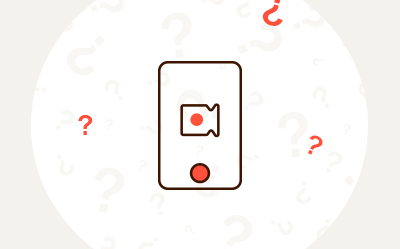

Komentarze (0)